Настройки на BIOS в снимки
4. Настройки на BIOS в снимки
(Дънна платка WinFast. Версия на BIOS Phoenix Technologies, LTD 6.00 PG)
„Обявете целия списък, моля!“
Тази добре позната фраза е произнесена от героя на обичаната от хората комедия на Гайдай. И в този контекст ще разгледаме какво означават основните групи настройки, които съответстват на елементите, които виждаме, когато за първи път влезем в BIOS Setup (фиг. 1):
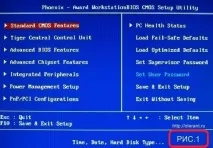
И така, да започваме. Какво се крие под всеки елемент в главното меню?
Приготвяме се да започнем
Как да въведете настройките на BIOS е написано по-горе. Да започнем с възможните настройки.
С помощта на стрелките на клавиатурата “нагоре-надолу”, “наляво-надясно” изберете и отворете раздела Standard CMOS Features (фиг. 1). Натиснете Enter:

От наличните настройки тук можете да промените датата и часа, параметрите на твърдите дискове и други дискове. Фигура 2 показва, че в системния модул има два твърди диска. Използвайте клавишите със стрелки, за да се движите и натиснете клавиша Enter, за да изберете желаната опция, Esc, за да се върнете назад.
IDE Канал 0 Главен. Това определя характеристиките или типа на устройството (например твърд диск), свързано като основно към основния (или единствен) IDE канал на стандартен IDE / SATA чипсет контролер на дънната платка (или, за по-стари компютри, само IDE чипсет контролер). Като общо правило, настройването на тази опция на автоматично е най-добрият вариант.
IDE канал 0 подчинен. Това определя характеристиките или типа на устройството (например твърд диск), свързано като подчинено към основния (или единствен) IDE канал на стандартен IDE / SATA чипсет контролер на дънната платка (или, за по-стари компютри, само IDE чипсет контролер). Обикновено най-добрият вариант би билнастройка на тази опция на автоматична.
Фигура 2 (маркирана със зелен правоъгълник) показва общото количество системна памет.
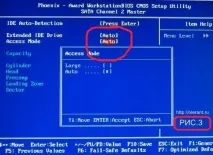
Някои източници препоръчват да изберете устройство, като преместите курсора върху него, натиснете Enter, след това запишете стойностите на параметрите Cylinders, Heads, Sectors и LBA, промените типа на устройството от AUTO на USER и въведете същите данни отново. Ако има LBA режим, блоков режим и 32-битов режим на прехвърляне, те трябва да бъдат активирани.
Отидете на следващия по ред раздел Tiger Central Control Unit (фиг. 4,5):
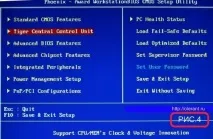

Интелигентно меню за стартиране. Когато е настроено на Enabled, по време на зареждане ще се появи допълнително меню, което ви позволява да изберете диск за зареждане, независимо от това какво е указано в настройките на BIOS Setup. Ако е зададено на Disabled, ще се използва нормалният ред на зареждане.
Автоматично откриване на PCI Clk. Позволява ви да намалите нивото на електромагнитното излъчване на компютъра. Когато е разрешено, сигналите вече не се изпращат към неизползваните слотове на PCI шина. Тук можете да изберете по свое усмотрение. Намаляването на нивото е незначително, така че може да се избере и Disabled.
Настройките на паметта са в секцията DRAM Configuration. Ще трябва да се отклоним малко от опциите на фиг. 5 и да отидем в отворения раздел на опцията DRAM Configuration (фиг. 6). Тук идва фината настройка. Натискаме Enter.
Като устройство за съхранение DRAM паметта е модул от различни конструкции, състоящ се от електрическа платка, върху която са разположени чипове с памет и конектор, необходим за свързване на модула към дънната платка (от Wikipedia).

Ако има кръстче пред името на дадена опция, тогава настройката й е забранена от производителя!
режим на синхронизиране. Това е вариантнастройка на параметрите на RAM. Когато е избрано Auto, информацията се взема от SPD чипа на модула памет. Ако изберете Manual, тогава ще можете да регулирате всички характеристики на паметта ръчно, за да получите максимална производителност. Ако срещнете проблеми при ръчно настройване на паметта (компютърът става нестабилен, появяват се грешки при изпълнение на програми), върнете се към автоматична конфигурация. Препоръчват се автоматични настройки при инсталиране на нови програми и операционни системи.
Стойност на часовника на паметта или лимит (Фиг.6). Параметърът, отговорен за избора на честотата на паметта. Има валидни стойности - 400, 533, 667, 800. Възможно е да има опция Auto (евентуално By SPD), която ви позволява да четете информация за режимите на работа на модула от SPD чипа.
DQS контрол на обучението. Възможни стойности: Изпълнение на DQS, Пропускане на DQS. По шината на паметта може да се предава специален светлинен сигнал, който показва готовността на данните. Позволява ви да компенсирате температурните промени и дрейфа на захранващото напрежение. Препоръчително е да използвате тази функция и да зададете стойността Perform DQS, а когато изберете Skip DQS, в някои случаи може да срещнете проблема с нестабилна работа на компютъра.
CKE базов режим на изключване. Определя прехода на RAM към енергоспестяващ режим. Ако тази опция е активирана (стойност Enabled), тогава при липса на отворени страници с памет, когато процесорът влезе в енергоспестяващ режим, модулите ще бъдат деактивирани чрез подаване на ниско ниво към входа CKE. Ако смятате, че излизането от енергоспестяващ режим ще доведе до допълнителни цикли на заспиване от процесора, можете да зададете тази опция на Disabled (деактивирано).
CKE базирано на захранване. Възможни стойности: На канал, На CS.Определя как ще бъде изключен енергоспестяващият режим: по цели канали наведнъж (на канал) или по отделни чипове (на CS). По подразбиране е първата опция.
Автоматично оптимизиране на долния IO. Когато опцията (Enabled) е активирана, разпределението на ресурсите за разширителните карти се извършва по такъв начин, че максималното количество RAM да е достъпно за операционната система. Когато в някои случаи това води до конфликт между разширителните карти, тогава опцията трябва да бъде зададена на Disabled (деактивирано)
DDRII Времеви елемент. Тази опция премахва необходимостта от ръчно настройване на всички параметри на RAM. Когато е избрана стойността Enabled, информацията се взема от SPD чипа на модула памет. Ако изключите автоматичната конфигурация, като изберете Disabled, тогава става възможно да регулирате всички характеристики на паметта, като постигнете максимална производителност. Ако срещнете проблеми по време на ръчна конфигурация на паметта (компютърът става нестабилен, появяват се грешки по време на работа на програмата), върнете се към автоматична конфигурация. Също така се препоръчва да се използва автоматична конфигурация при инсталиране на нови програми и особено при инсталиране на операционната система.
Забавяне на командата TwTr. Възможни стойности: в зависимост от типа памет може да присъства опцията Auto. Минималното време между края на операцията за запис и издаването на команда за четене (параметър tWRT или, в други източници, tWTR). Като се има предвид, че малко производители предоставят стойност за този параметър за своите модули памет, настройката Auto е най-добрият вариант.
Trfc0 за DIMM0. Възможни стойности: в зависимост от типа памет може да присъства опцията Auto. Опцията е подобна на Row Refresh Cyc Time, само че ви позволява да посочите параметрите на модула памет, поставен в първияконектор.
Trfc1 за DIMM1. Позволява ви да зададете параметрите на модула памет, поставен във втория слот.
Trfc2 за DIMM2. Позволява ви да зададете параметрите на модула памет, поставен в третия слот.
Trfc3 за DIMM3. Позволява ви да зададете параметрите на модула памет, поставен в четвъртия слот.
(Twr) Запишете време за възстановяване. Възможни стойности: в зависимост от типа памет може да присъства опцията Auto. Задава забавянето между края на операция за запис и началото на опресняване на паметта (част от параметъра tRAS). Обикновено този параметър се нарича време за възстановяване за цикъла на запис, съкращението е tWR. Паметта SDRAM се характеризира със закъснения от 1 или 2 цикъла, DDR SDRAM се характеризира със закъснения от 1 до 4 цикъла, DDR2 SDRAM - от 1 до 6 цикъла, DDR3 SDRAM - от 1 до 15 цикъла. Тъй като може да бъде доста трудно да се намери правилната стойност за този параметър за конкретни модули памет, настройката Auto е най-добрият вариант.
(Trtp) Време за предварително зареждане. Възможни стойности: 2, 3, 4, Авто. Минимален интервал между команда за четене и команда за предварително зареждане (параметър tRTP). Възможните стойности варират от 2 до 4 цикъла, стойността Auto ви позволява автоматично да зададете желаната стойност.
(Trc) Време на цикъл на ред. Възможни стойности: в зависимост от типа памет може да присъства опцията Auto. Указва броя на циклите, необходими за пълен цикъл на достъп до линията за данни (параметър tRC в диаграмата за достъп). За SDRAM обикновено варира от 6 до 8 цикъла, за DDR SDRAM - от 7 до 11 цикъла, за DDR2 SDRAM - от 13 до 20 цикъла, за DDR3 SDRAM - от 24 до 40 цикъла. Ако опцията Auto е налице, информацията се взема от SPD чипа.
Връщаме се към параметрите на фиг. 5 и продължаваме. За по-лесно възприемане на фиг. 5 дублирах:

Tiger Intelligent Stepping. Тази опция позволява автоматично овърклокване на компютърните компоненти (процесор, RAM, шини). Когато е избрано Auto (или Default), се използват стойностите по подразбиране на всички честоти, Manual ви позволява да регулирате всички параметри ръчно, а Energy Saving, Office, Data Mining, Power Gaming (като опция, Step 1, Step 2 и Step 3) са готови профили за овърклок (от минимум до максимум). Не забравяйте, че овърклокването може да доведе до нестабилна работа на компютъра.
честота на процесора. Задава честотата на системната шина на процесора. В зависимост от версията на BIOS, това може да бъде или честотата на физическата системна шина, или ефективната честота на трансфер на данни. Наличните опции зависят от модела на процесора.
PCIE часовник. Възможни стойности: от 100Mhz до 145M-200Mhz. Позволява ви да посочите работната честота за PCI Express шината. Нормалната стойност е 100 MHz. Овърклокването на PCI Express шината обикновено не се практикува. Напротив, при овърклок те се опитват да фиксират честотата на шината PCI Express на 100 MHz.
Умножител на тактовата честота на процесора. Позволява ви да посочите множителя на процесора (съотношението на честотата на процесора към физическата честота на системната шина). Задайте Авто.
AMD K8 Cool контрол. AMD Power Saving Technology. По време на леко натоварване или време на неактивност, процесорът автоматично намалява честотата и напрежението на захранването, като по този начин намалява консумацията на енергия. Веднага щом товарът се увеличи, честотата и напрежението автоматично се повишават до нормалните си стойности. Препоръчително е винаги да използвате тази технология (Авто).
PCI/SATA/HT разширен спектър. Активирането на тези три опции може да намали нивото на електромагнитното излъчване на компютъра поради най-лошата форма на сигналите на шината.PCI Express/Bus, SATA/Bus, HyperTransport съответно. Разбира се, тези функции могат да бъдат изключени, ако сте особено запалени по овърклокването на вашия компютър.
CPU Vcore настройка за пренапрежение. Позволява ви ръчно да увеличите напрежението на ядрото на процесора. Задайте по подразбиране, ако не овърклоквате, в който случай ще се използва стандартното напрежение. Не се препоръчва увеличаване на напрежението на ядрото на процесора с повече от 0,2 V спрямо стандартната стойност (посочено е на опаковката на процесора, показва се от много помощни програми за диагностика, често се показва директно в BIOS Setup), в противен случай има вероятност процесорът да се повреди. Не забравяйте за достатъчно охлаждане - дори леко увеличение на напрежението значително увеличава разсейването на топлината на процесора.
Избор на напрежение на DRAM. Позволява ръчно да зададете напрежението на системния контролер на чипсета. Увеличаването му може в някои случаи да увеличи потенциала за овърклок на дънната платка. Ако не овърклоквате, използвайте По подразбиране. Не се препоръчва да се увеличава захранващото напрежение на системния контролер на чипсета с повече от 0,2 V спрямо стандартната стойност, в противен случай съществува риск от повреда на дънната платка. Не забравяйте за достатъчно охлаждане (допълнителни вентилатори на кутията) - увеличаването на напрежението увеличава разсейването на топлината на чипсета.
Избор на LDT напрежение. Това дава възможност да се повиши напрежението на HyperTransport шината, използвана като системна шина от съвременните AMD процесори. Необходимостта от това може да възникне при овърклок на процесора, като една от мерките за повишаване на стабилността на компютъра. В повечето случаи обаче не се изисква повишаване на напрежението - препоръчително е да оставите стандартната стойност от 1,2 V (опция по подразбиране). LDT(Lightning Data Transport) - чернова (работна) версия на името на автобуса HyperTransport.